Содержание
- 1 Дабл-тап — основной жест
- 2 Как ответить на вызов через AirPods
- 3 Как управлять прослушиванием музыки через AirPods
- 4 Как настроить действие, выполняемое по дабл-тап в наушниках AirPods
- 5 Как использовать управление AirPods Pro
- 6 Как активировать Siri вместо шумоподавления
- 7 Выбор доступных режимов
- 8 Как переключать музыку на AirPods
- 9 Как изменить управление на AirPods
Дабл-тап — основной жест
Основной жест, используемый для управления беспроводными наушниками AirPods — это Дабл-тап или, как его еще называют, Двойной тап.
Дабл-тап (двойной тап) — двойное отрывистое прикосновение к внешней стороне динамика.
Этот жест поддерживается на каждом из наушников отдельно, и, соответственно, действия, совершаемые по двойному касанию на правом и левом наушнике, можно назначить отдельно.
Дабл-тап используется для ответа на звонки, но помимо этого, на двойное касание можно назначить и другие команды:
- Вызов виртуального помощника Siri;
- Пауза / Пуск в воспроизведении аудио;
- Остановка воспроизведения аудио;
- Возврат к предыдущему аудиотреку;
- Переход к следующему аудиотреку.
Важно отметить, что переключение между аудиотреками доступно только на устройствах Apple, начиная с iOS 11.
Как ответить на вызов через AirPods
Если во время использования AirPods поступил входящий вызов, его можно принять дабл-тапом по любому из наушников. Точно так же можно закончить вызов или переключиться на другой входящий.
Также читайте Как настроить микрофон AirPods для звонков.
Как управлять прослушиванием музыки через AirPods
Управлять прослушиванием музыки на AirPods можно тремя способами:
- Через дабл-тап;
- С помощью функции автообнаружения ушей;
- С помощью Siri.
Рассмотрим каждый из способов.
Через дабл-тап
Для управления прослушиванием музыки через AirPods, нужно назначить на дабл-тап каждого из наушников одно из следующих действий:
- Остановить воспроизведение
- Поставить воспроизведение на паузу и возобновить
- Перейти к следующему треку
- Вернуться к предыдущему треку
Естественно, на каждый наушник можно выбрать только одно действие. Например, по двойному касанию правого наушника, включать следующий трек из списка воспроизведения, а левого – предыдущий.
С помощью автообнаружения
Также в AirPods есть функция автообнаружения ушей. Если она включена, наушники сами определят, когда их вставили в ухо, и воспроизведение аудио с подключенного устройства начнется автоматически.
Если снять один из наушников во время проигрывания аудиоконтента, воспроизведение будет приостановлено и опять возобновлено. Снятие обоих наушников остановит воспроизведение, не возобновляя его.
При отключенном автообнаружении ушей эти возможности недоступны, и аудиоконтент проигрывается через AirPods, независимо от того, находятся они в ушах или нет.
С помощью Siri
Siri поможет выполнить команды, которые нельзя назначить на дабл-тап. Например, увеличить или уменьшить громкость воспроизводимого аудио. Вызывать же саму Siri можно дабл-тапом по наушнику, если сделаны соответствующие настройки.
Как настроить действие, выполняемое по дабл-тап в наушниках AirPods
Настройка AirPods на устройствах iOS
Прежде всего нужно проверить, подключены ли AirPods к устройству. Для проверки достаточно надеть наушники и подождать звука, оповещающего о подключении. Если AirPods не подключены, необходимой опции в меню настроек просто не будет.
Убедившись, что наушники подключены, нужно перейти в настройки и выбрать пункт Bluetooth. Далее в списке подключенных устройств находим AirPods и нажимаем на значок «i».
В открывшемся меню можно назначить действие на дабл-тап для левого и правого наушника.
Новые жесты в iOS 11
Напомним, что возможность переключения между аудиотреками через AirPods появилась только в iOS 11. Поэтому для владельцев устройств, работающих на предыдущей версии яблочной операционной системы, список возможных действий будет включать только вызов Siri, Паузу/Пуск и остановку воспроизведения музыки.
Настройка AirPods на устройствах Android
Настроить действие на дабл-тап по AirPods можно только на девайсе под управлением iOS. Даже если планируется впоследствии использовать наушники в паре c Android устройством, для настройки придется подключить AirPods к iPhone. После настройки нужно будет разорвать пару наушники-iPhone, и можно будет пользоваться управлением жестами уже на Android устройстве.
Естественно, нет смысла в этом случае назначать на дабл-тап вызов Siri, ведь виртуальный ассистент работает только на устройствах Apple.
Новые AirPods Pro более открыты к кастомизации, чем обычные AirPods, благодаря датчикам давления, встроенным в каждый наушник. В этой статье мы научим вас управлять новыми AirPods Pro для переключения музыки, управления звонками, активации шумоподавления и др.
В этот раз Apple добавила по датчику давления в каждый наушник. По сути они превращают поверхность наушников в многозадачную кнопку.
Датчики позволяют управлять музыкой и звонками, а также переключаться между активным шумоподавлением и Прозрачным режимом. Ниже мы расскажем, как ими пользоваться.
Как использовать управление AirPods Pro
Как мы уже писали выше, с помощью встроенных в AirPods Pro датчиков давления вы можете останавливать и пропускать треки, отвечать на звонки и т.д.
- Нажатие: Пуск, пауза, ответ на звонок.
- Двойное нажатие: Переключить трек вперёд.
- Тройное нажатие: Переключить трек назад.
- Долгое зажатие: Переключение между активным шумоподавлением и Прозрачным режимом.
Вы также можете сказать «Привет, Siri» и попросить персонального помощника включить конкретную песню/альбом/плейлист, позвонить кому-то, указать вам путь и т.д.
Это не единственный способ управлять наушниками. Переключаться между шумоподавлением и Прозрачным режимом можно с помощью слайдера громкости в Пункте управления.
Есть Apple Watch? Нажмите иконку AirPlay во время воспроизведения музыки, чтобы открыть настройки AirPods!
Как активировать Siri вместо шумоподавления
Вы можете настроить активацию Siri вместо управления шумоподавлением при зажатии наушника.
1) Откройте приложение Настройки на своём устройстве с iOS 13.2 и новее.
2) Выберите секцию Bluetooth из главного списка.
3) Нажмите значок «i» рядом со своими AirPods Pro.
4) Выберите Левый или Правый под заголовком Нажатие и удерживание AirPods.
5) Теперь выберите Siri, чтобы активировать персонального помощника зажатием наушников.
Выбор доступных режимов
Вы можете не только выбрать название для своих наушников и настроить, как они реагируют на нажатия. Также можно выбрать режимы, между которыми можно переключаться зажатием наушников.
1) Откройте приложение Настройки на своём устройстве с iOS 13.2 и новее.
2) Выберите секцию Bluetooth из главного списка.
3) Нажмите значок «i» рядом со своими AirPods Pro.
4) Выберите Левый или Правый под заголовком Нажатие и удерживание AirPods.
5) Выберите Управление шумом.
6) Выберите режимы, между которыми будут переключаться наушники:
- Шумоподавление: Активное шумоподавление блокирует посторонние звуки извне.
- Проницаемость: Прозрачный режим позволяет слушать музыку и при этом слышать некоторые звуки, окружающие вас.
- Выкл: Эта опция отключает оба режима.
На этом всё. Теперь, зажимая наушники, вы будете переключаться между выбранными режимами.
Вы можете настроить активацию Siri зажатием левого наушника, а переключать режимы зажатием правого.
AirPods Pro обладают не только отличным качеством звука, но и защитой от воды и пота (IPX4). Наушники за 20990 рублей идут в комплекте с вкладышами трёх размеров, которые должны подходить под любое ухо.
Кроме того, в настройках Bluetooth есть специальный тест, который поможет определить идеальный для вас размер вкладыша.
Больше о наушниках вы сможете узнать, если прочитаете технические характеристики AirPods Pro.
Оцените статью
Не пропускайте новости Apple – подписывайтесь на наш Telegram-канал, а также на YouTube-канал.
На беспроводных наушниках AirPods от Apple реализована система управления воспроизведением музыки без взаимодействия со смартфоном. Разберемся, как это работает, и рассмотрим способ изменить настройки по умолчанию.
Как переключать музыку на AirPods
На АирПодсах стандартное управление музыкой происходит посредством голосового ассистента Siri. Для его активации на разных версиях гарнитуры:
- используйте фразу «Привет, Siri» на AirPods Pro и втором поколении обычных ЭирПодс;
- удерживайте датчик нажатия на AirPods Pro;
- задействуйте двойной тап на AirPods 1-го или 2-го поколения.
После активации «Siri» сделайте соответствующий запрос:
- перейти к следующему треку;
- воспроизвести музыку из избранного плейлиста;
- переключить на предыдущую песню;
- убавить/прибавить громкость музыки.
Альтернативный способ переключать треки – воспользоваться активными тапами. Например, на AirPods обоих поколений действует система двойного нажатия, где каждый наушник выполняет заданное действие:
- вернуться к предыдущей дорожке;
- перейти к следующей композиции;
- отключить воспроизведение песни;
- приостановить воспроизведение музыки;
- задействовать Siri.
На модели AirPods Pro работает похожая система, но с датчиком нажатия:
- для остановки песни один раз коснитесь активной зоны;
- для переключения трека запрограммирован двойной тап;
- для возвращения к предыдущей композиции используйте тройное касание.
При таком методе звук регулируется с помощью Siri или часов Apple Watch. Другого варианта не существует.
Как изменить управление на AirPods
Если стандартный способ переключать музыку на AirPods кажется неудобным, его можно изменить, прибегнув к настройкам. Для этого:
- Откройте футляр со вставленной в него гарнитурой.
- На айфоне перейдите в «Настройки» и выберите «Bluetooth».
- Рядом с отобразившимися наушниками щелкните по иконке «i».
Важно знать! Двойное нажатие по наушнику в первом поколении AirPods всегда приводит к активации голосового помощника. Эта функция настроена по умолчанию и будет возвращена, если сбросить гарнитуру к заводским настройкам.
Для АирПодс обоих поколений выберите левый или правый наушник, чтобы настроить, как будет работать двойное касание:
- вызвать Siri;
- запустить, приостановить или полностью остановить воспроизведение звука;
- начать прослушивание следующей или предыдущей аудиодорожки.
Во всех версиях гарнитуры работает функция «Автообнаружения уха», которая воспроизводит музыку, когда вкладыши находятся в ухе, и прекращает аудиопоток, если их извлечь. Её тоже можно отключить в настройках.
На наушниках AirPods Pro через настройки меняют режим звука при зажатой кнопке управления, поскольку переключение между треками доступно с помощью нескольких последующих тапов.
Переключение треков на AirPods реализовано через тапы по наушникам и обращение к голосовому ассистенту Siri. Настроить переключение предлагают, воспользовавшись настройками через Bluetooth-подключение.
Используемые источники:
- https://i-air.ru/control/upravlenie-zhestami.html
- https://it-here.ru/instruktsii/kak-nastroit-i-ispolzovat-upravlenie-na-airpods-pro/
- https://www.orgtech.info/pereklyuchenie-trekov-v-airpods/

 20 советов для владельцев AirPods
20 советов для владельцев AirPods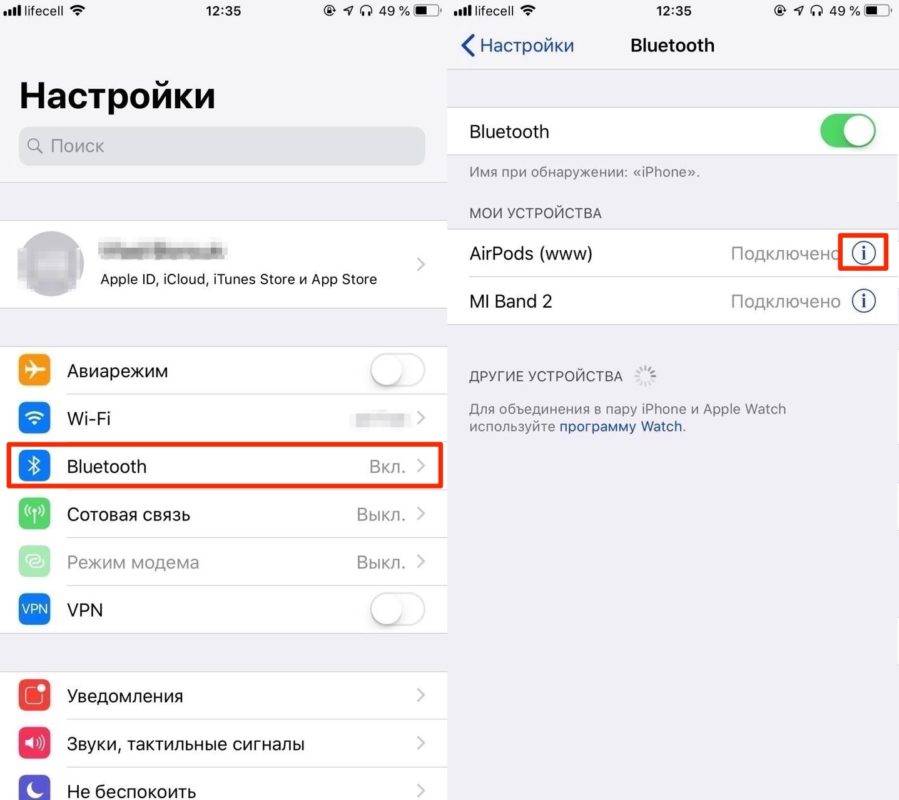
 Китайские AirPods теперь работают как настоящие
Китайские AirPods теперь работают как настоящие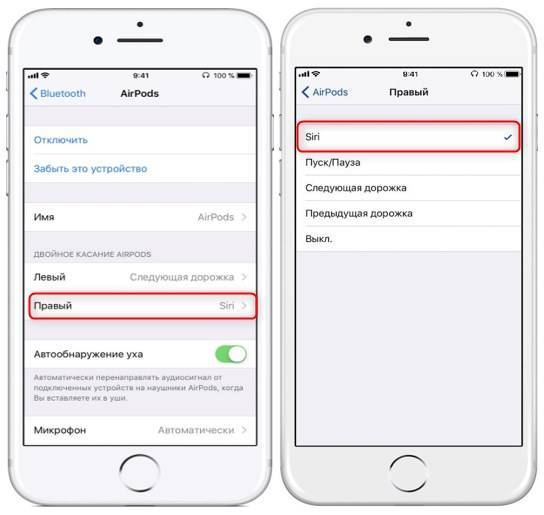


 Возможности AirPods и советы по настройке
Возможности AirPods и советы по настройке
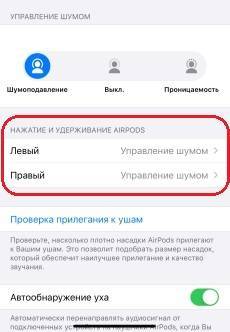




 Полезные функции AirPods Pro, которые надо знать
Полезные функции AirPods Pro, которые надо знать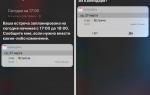 110 команд для Siri. Можно использовать AirPods 2
110 команд для Siri. Можно использовать AirPods 2 Как настроить жесты двойного касания AirPods
Как настроить жесты двойного касания AirPods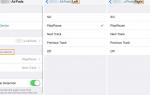 Как подключить наушники AirPods к iPhone
Как подключить наушники AirPods к iPhone